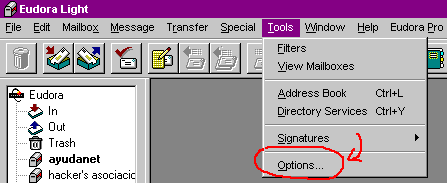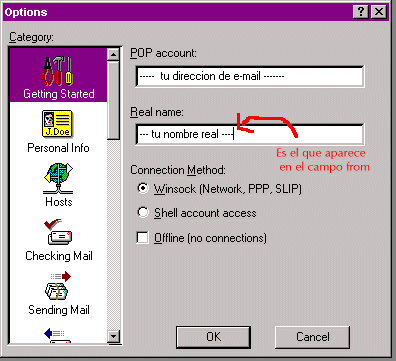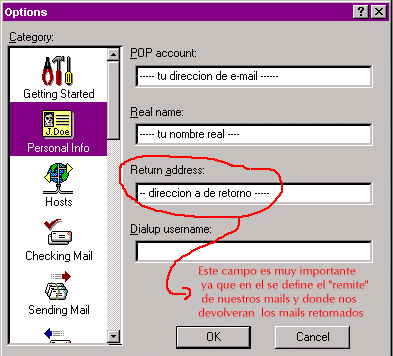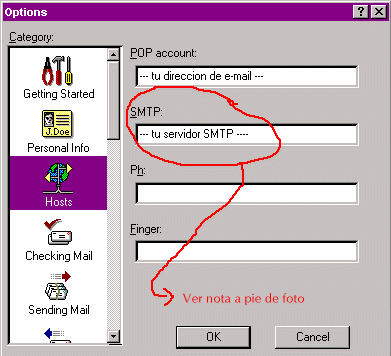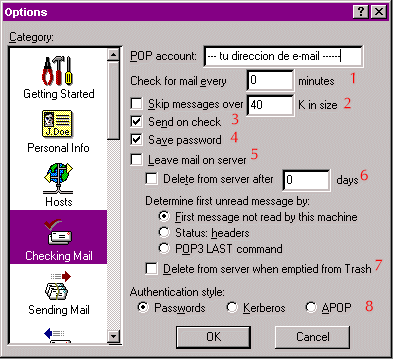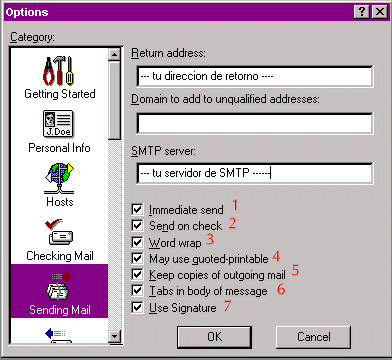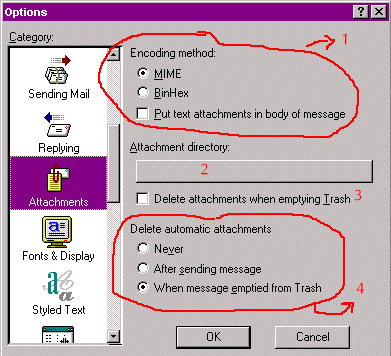Configuración del Eudora Light V. 3.01
Primero seleccionamos del menú TOOLS
la opción OPTIONS:
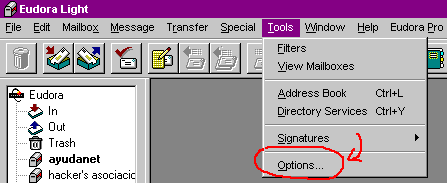
Seguidamente nos aparece el siguiente cuadro de opciones donde debemos
introducir los siguientes datos: En POP ACOUNT
debemos poner nuestra dirección de E-Mail, y en REAL
NAME el nombre que queremos que aparezca en los mensajes que enviemos,
en CONNECTION METHOD hay que dejar seleccionado
(winsock) tal como se ve en la imagen de abajo
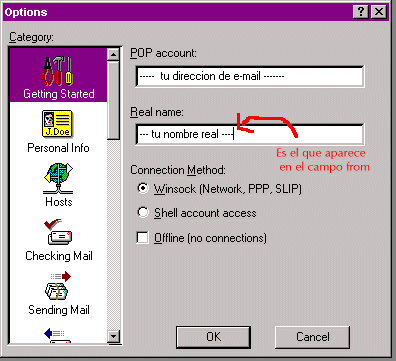
A continuación debemos introducir los siguientes dados:
POP ACCOUNT y REAL NAME:
ya no hace falta introducirlos ya que lo hemos hecho en el apartado anterior
RETURN ADDRESS: este campo es muy importante
puesto que es la dirección a la que se nos enviaran los mensajes
retornados es el equivalente al remite del correo convencional
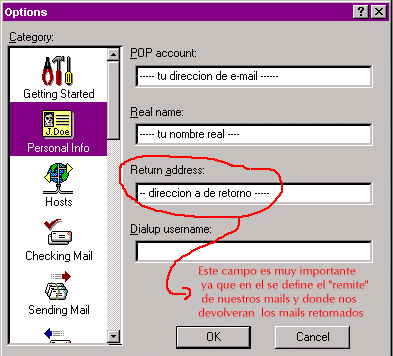
En este cuadro de opciones solo nos resta especificar el servidor smtp,
este es el servidor que se encarga del correo saliente es decir la maquina
que se encarga de enviar nuestros mail (el servidor pop3 es el que se encarga
del correo entrante), si no sabes este dato mira en las paginas de configuración
en la web de tu servidor de acceso a Internet.
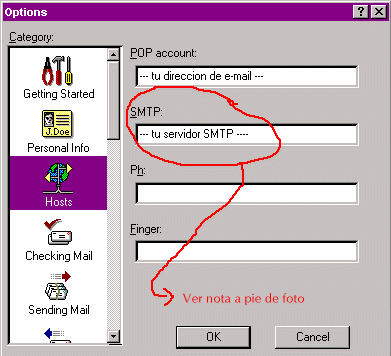
Los tres "apartados" de arriba son las opciones básicas
para poder enviar y recibir correo, es decir siguiendo los tres pasos de
antes son suficientes para usar el correo, pero veamos alguna opción
de las muchas e interesantes que tiene el programa; )
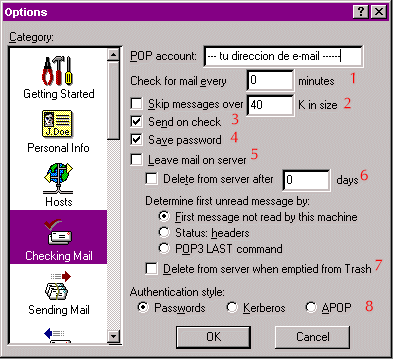
1. aquí podemos decirle al programa
que mire si tenemos correo nuevo cada X minutos, para hacer esto basta
con poner él numero de minutos y la opción se activa sola
(por defecto él numero de minutos es 0, es decir esta desactivado)
2. Al activar esta opción podemos saltarnos
los mensajes que sobrepase él limite que K que hayamos especificado,
por defecto él limite son 40 k.
3. Al activar esta opción, haremos
que al mirar si tenemos mensajes nuevos enviemos los que tengamos pendientes
de enviar.
4. Con esta casilla activada nos ahorraremos
de teclear el password cada vez que queramos acceder a nuestra cuenta de
correo.
5. Con esta casilla activada haremos que al
bajar el correo no borremos los mensajes del servidor, hay que tener cuidado
con esta opción pues es fácil que lleguemos a saturar nuestro
buzón, para evitar esto esta la opción 6 que es muy recomendable
activar si activamos la 5. (lo más aconsejable es borrar los mensajes
del servidor cuando los bajemos a nuestro ordenador)
6. Esta opción determina él
numero de días que guardaremos los mensajes en el servidor antes
de borrarlos, para ello basta con activar la casilla y especificar él
numero de días.
7. Con esta opción activada borraremos
los mensajes guardados en el servidor cuando los borremos de nuestro ordenador.
8. Escoger password pues es la opción
normal para la mayoría de usuarios, (aquí se determina el
tipo de control de acceso a la cuenta de correo que tenemos, sí
password no funciona consulta con tu proveedor de acceso).
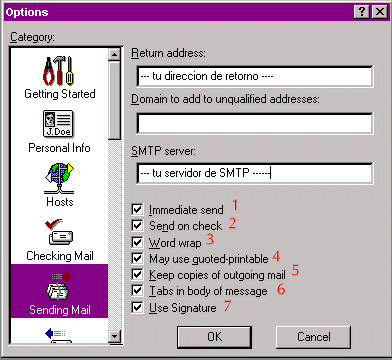
1. Activa la posibilidad de enviar los mensajes
inmediatamente.
2.esta opción es la misma que en la
imagen anterior, ver arriba la explicación (puf que vago soy ; )
)
3. Con esta casilla activada saltamos de línea
al llegar al final de las líneas sin cortar las palabras.
4. activada hace que los mensajes sean imprimibles.
5.al activarla haremos que el eudora nos haga
una copia en el buzón OUT de los mensajes que enviemos.
7.activada permite el uso de las firmas automáticas
en los mensajes que enviemos.
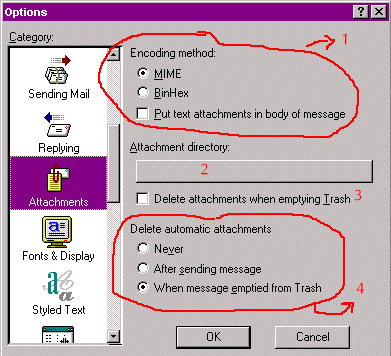
1. aquí establecemos el tipo que codificación
que utilizaremos al enviar los mails, siendo la "mejor" MIME -
2.Pulsando sobre esta barra vacía aparece
la típica ventana Windows donde podremos seleccionar un directorio
que será en el que eudora nos guardara los ficheros que nos lleguen
atacheados.
Las opciones 4 y 5.
nos permiten especificar la cuando queremos que se borren automáticamente
los atachs, aunque todo lo que sea borrar automático da un poco
de "miedo" no ; ).
|